AIサマリー
WPFormsのライセンスを確認しますか?ライセンスキーを確認することで、自動アップデートとサポートにアクセスできるようになり、インストールプロセスが完了します。
このチュートリアルでは、WordPressの管理エリアからWPFormsのライセンスを確認する方法を紹介します。
始める前に、あなたのサイトにWPFormsプラグインをインストールしてください。
注:WPForms Liteからアップグレードしたばかりの場合は、まず別の有料プラグインをインストールする必要があります。詳細はWPForms Liteからのアップグレード方法のチュートリアルをご覧ください。
ライセンスキーへのアクセス
プラグインをインストールして有効化したら、WPFormsのインストールを確認するためにライセンスキーを取得する必要があります。
ライセンスキーにアクセスするには、WPFormsアカウントにログインする必要があります。ログイン後、Downloadsタブをクリックするとライセンスキーが表示されます。
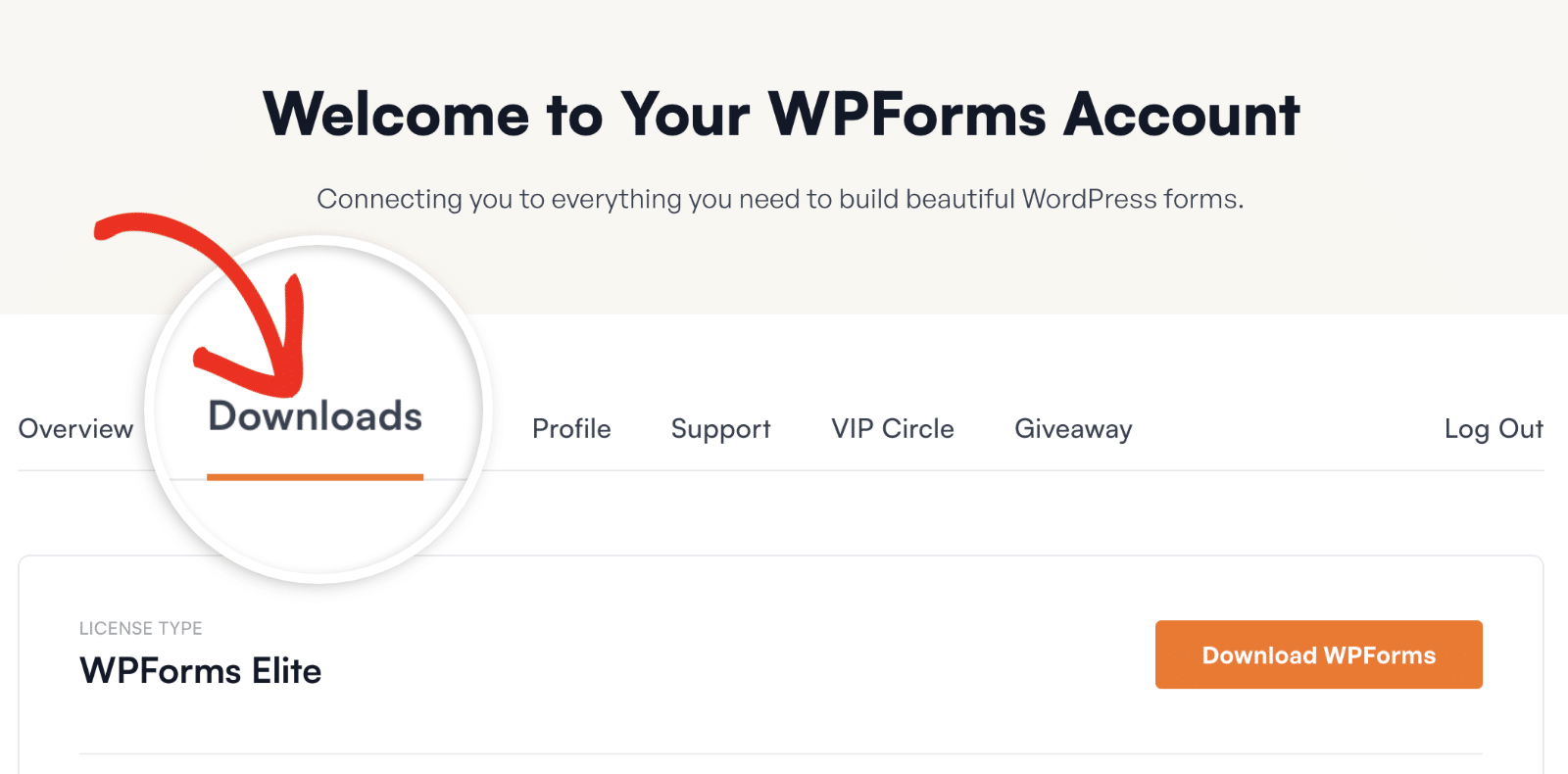
クリップボードのアイコンをクリックすると、ライセンスキーをすばやくコピーできます。
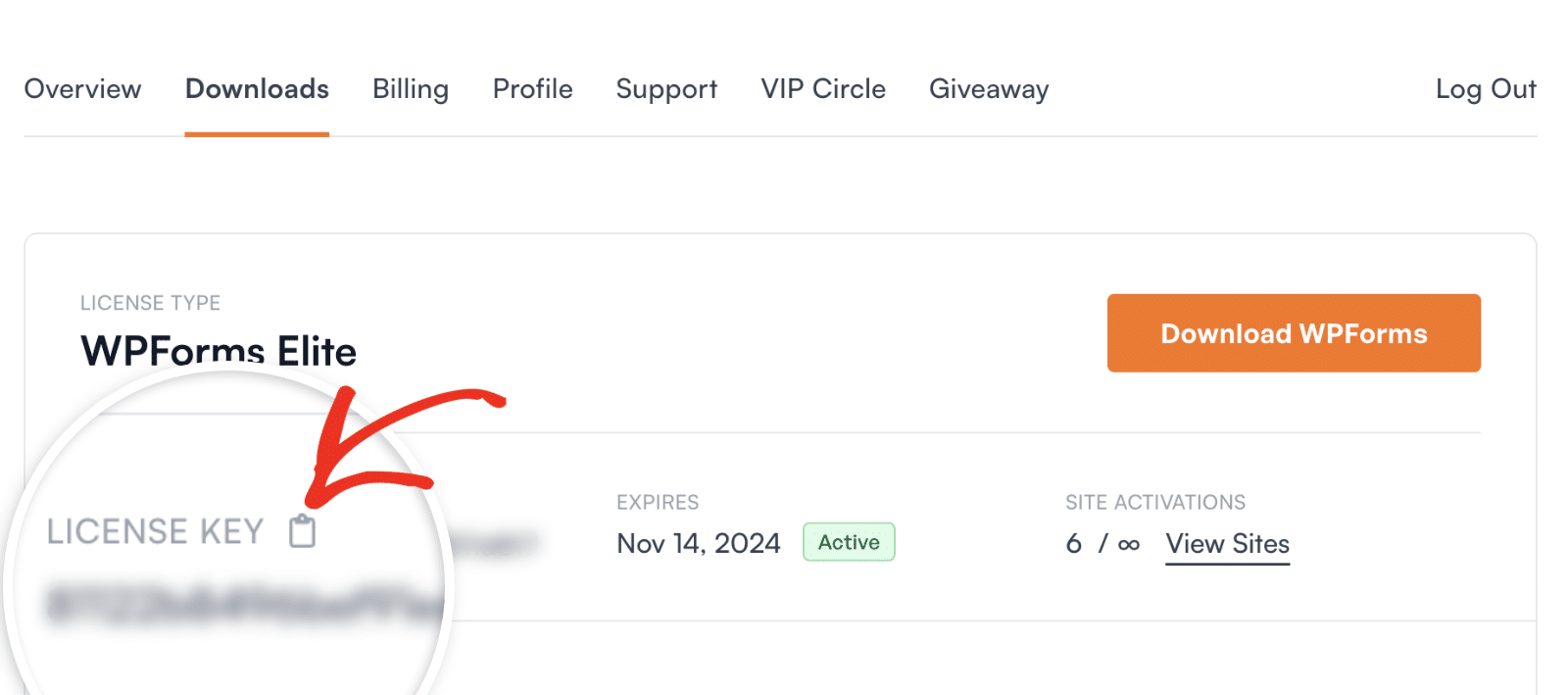
WPFormsライセンスの確認
ライセンスキーをコピーした後、ライセンスに付属する機能やプラグインのアップデートにアクセスするためにWPFormsのライセンスを確認する必要があります。
これはWordPressダッシュボードのWPForms " Settingsから行うことができます。
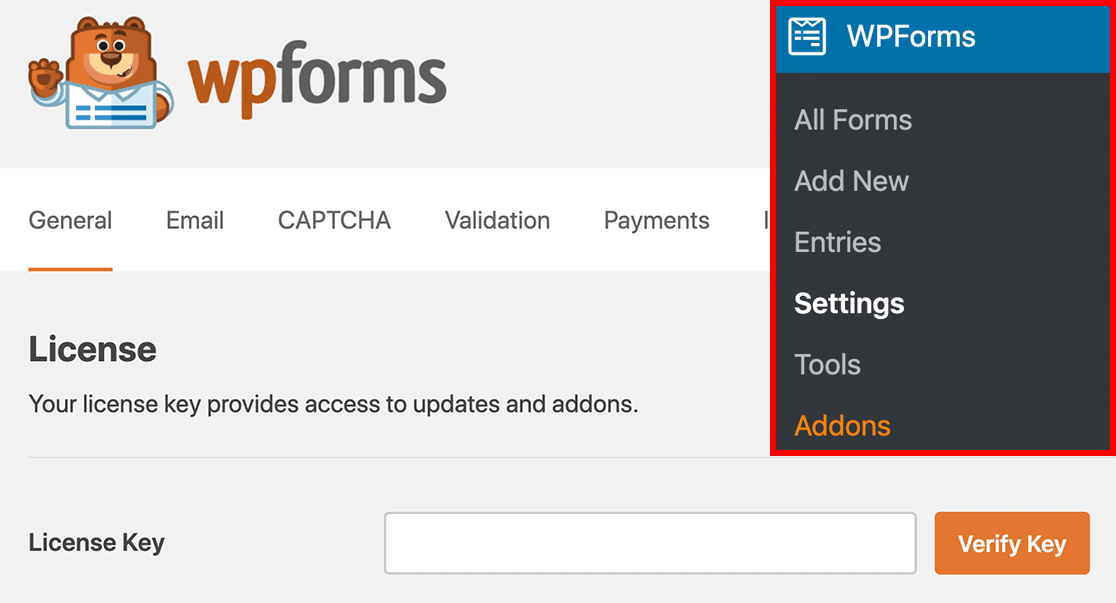
次に、コピーしたライセンスキーをWPFormsプラグイン設定のライセンスキーフィールドに貼り付けます。
その後、[Verify Key]ボタンをクリックして、サイト上でライセンスをアクティベートします。
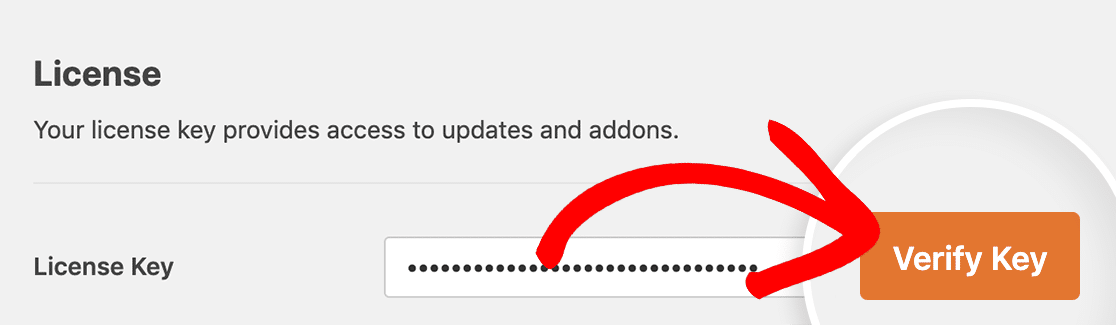
ライセンスが正常にアクティベートされると、サイトが自動アップデートを受信している旨の通知が表示されます。
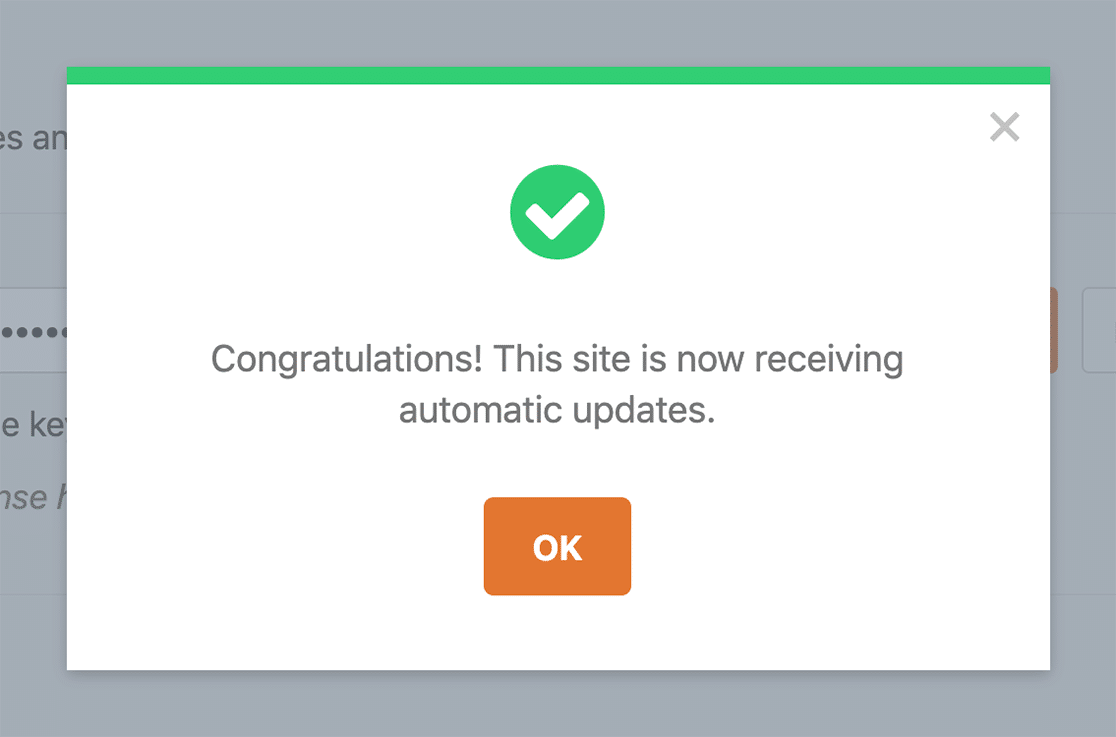
ライセンス・キー]フィールドの下に、ライセンス・レベルのメモが表示されます。
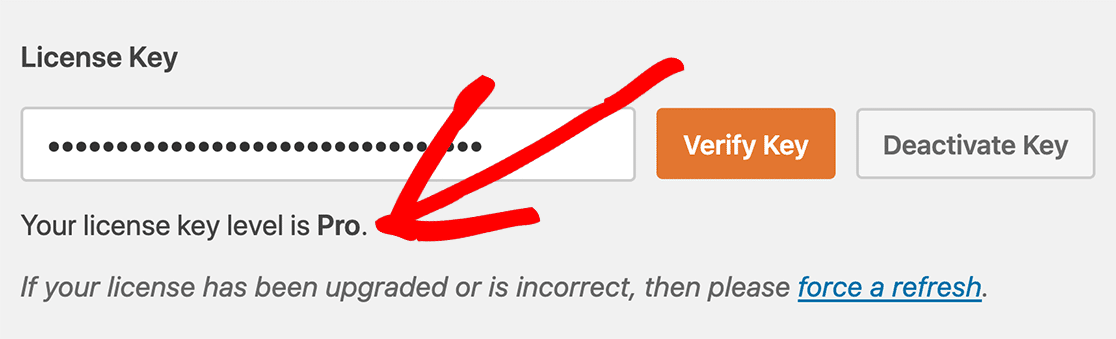
よくある質問
ここでは、免許証の確認についてよく寄せられる質問にお答えします。
WPFormsのライセンスはいくつのサイトで使用できますか?
各ライセンスレベルには異なるサイト制限があります。例えば、Basicライセンスは1つのサイトでのみ使用できます。各ライセンスレベルのサイト制限の完全なリストについては、価格ページをご覧ください。
サブドメインはサイトの制限にカウントされますか?
各サブドメイン/サブサイトは、サイト制限に個別にカウントされます。サブドメイン/サブサイトを持っているが、ライセンスレベルのサイト上限に達している場合は、ライセンスキーをアップグレードするオプションがあります。
ローカルホスト/ステージングサイトは、サイトの制限に含まれますか?
ローカルでホストされているサイトは、サイトの制限にカウントされません。WPFormsアカウントのダッシュボードでは、ローカルホストのサイトは、それらのそれぞれの横にテストサイトというラベルを持っています。また、WPFormsのライセンスを使用しているサイトのリストに追加しないでください。
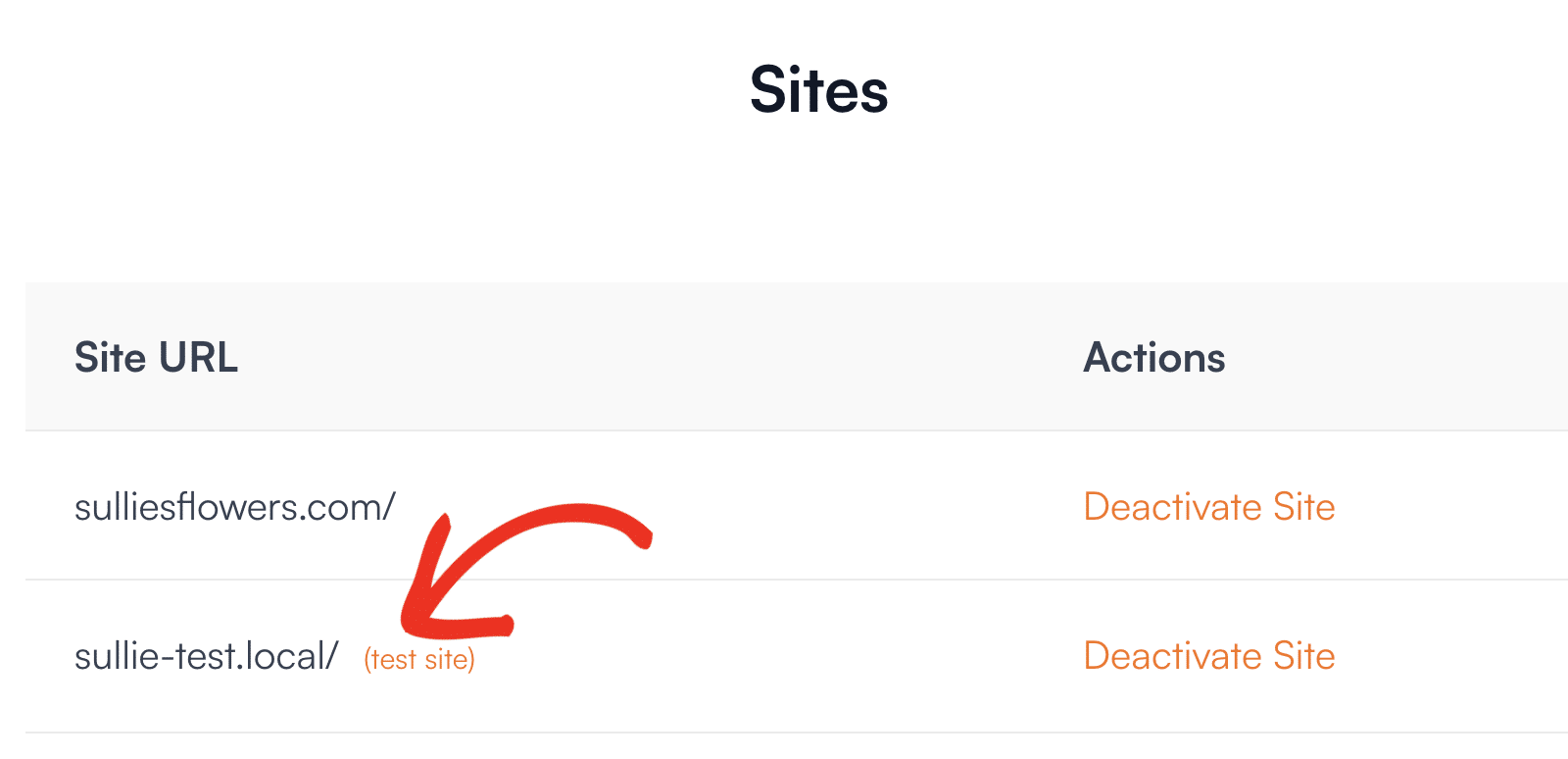
ただし、ステージングサイトの場合は、サブドメインによって異なります。ステージングサイトがサポートされているドメイン拡張子の範囲内にある場合、テストサイトとして表示され、サイト数の上限にはカウントされません。以下に、システムが自動的にテストサイトとして検出する、サポートされているドメイン形式を示します:
- ローカルホスト
- 10.0.0.0/8
- 172.16.0.0/12
- 192.168.0.0/16
- *.dev
- *.local
- *テスト
- dev.*
- ステージング
おめでとうございます!これでライセンスが認証され、あなたのサイトはWPFormsの自動アップデートを受け取れるようになります。
次に、フォームの設定方法や、ユーザーの入力に基づいてフォームの動作を変更する方法を知りたいですか?最初のフォームの作り方や、条件ロジックを使ってフォームをより強力にする方法を紹介したガイドをぜひご覧ください。
